Sarahah(サラハ)に届いたメッセージをすぐにチェックできるように通知するようにしたい方もいれば、メッセージが大量に届きすぎるので通知が届かないようにしておきたいという方もいると思います。
通知に関する設定は、アプリ設定・スマホ設定から行うことができます。このページでは、設定のやり方、通知が届かない時の原因について解説します。
<動作確認>
OS:iOS11.1.2、Android6.0
Sarahahアプリバージョン:iOS版Ver.2.0.4、Android版Ver.1.0.08
Sarahahアプリの通知設定をオン・オフする
通知設定を有効にするには、Sarahahアプリ内の通知設定とスマホの端末設定の通知を有効にする必要があります。アプリ・スマホ本体の設定どちらか一方でもオフになっていると通知されません。
Sarahahアプリの通知設定
アプリ内のSettings画面から通知設定を行うことができます。
<iPhone版Sarahahアプリ>
右下にある【歯車のアイコン】をタップすると、Settingsの画面を開くことができます。Alerts各項目の通知設定を行えます。
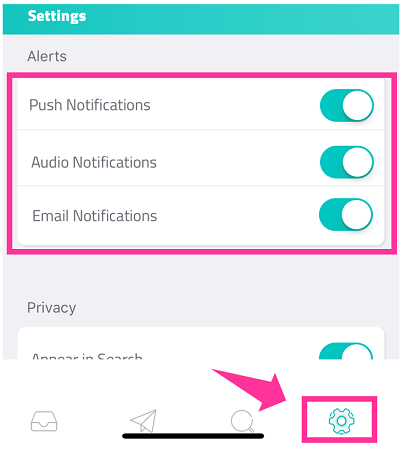
Push Notifications:プッシュ通知
Audio Notifications:通知音
Email Notifications:メール通知
<Android版Sarahahアプリ>
右下の【アカウントアイコン】⇒右上の【歯車のアイコン】をタップしてSettings画面を開きます。
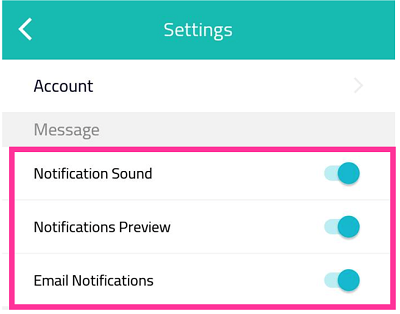
Notifications Sound:通知音
Notifications Preview:プッシュ通知
Email Notifications:メール通知
<各設定について>
プッシュ通知をオンにすることでメッセージが届くたびに通知のプレビューを表示します。通知音をオンにすれば、プレビューと同時に音で知らせます。
メール通知については、メッセージの受信時には通知されないようです。私は、Sarahahのアカウントを取得後1週間経過しましたが、パスワード再設定時のメール以外は届いていません。
どのような時にメールにて通知が届くのか不明ですが、例えばSarahah公式からの新機能・サービスに関するお知らせや一定期間Sarahahを開かなかった時、メッセージ受信後に一定期間確認していないな場合などが考えられます。詳細が分かり次第更新します。
スマホ本体の通知設定
■iPhoneの端末設定
【設定アプリ】⇒【通知】⇒【Sarahah】と進めると、Sarahahアプリの通知に関する設定を行えます。
■Androidの端末設定
【設定】⇒【音と通知】⇒【アプリの通知】⇒【Sarahah】より通知設定を行えます。
通知が届かない場合
端末設定とアプリ設定の両方を有効にしないとプッシュ通知は機能しません。両方の設定がオンになっていることを確認してください。
通知音が出ない場合、プッシュ通知をオフにしている状態では通知音のみは機能しませんでした。また、マナーモードやミュートになっていると音は出ません。
アプリ設定をしているにも関わらず、Sarahahからメールが届かない場合は、登録しているメールアドレスに入力間違いなどはないか、迷惑メールフィルターの設定をしていないか設定を見直しましょう。

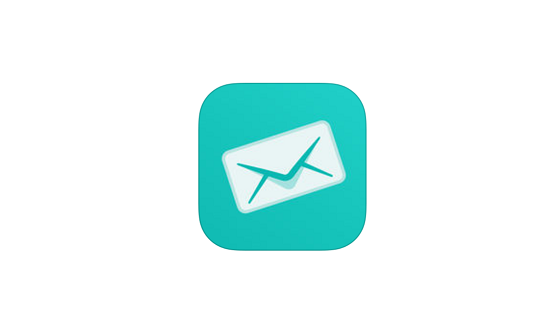
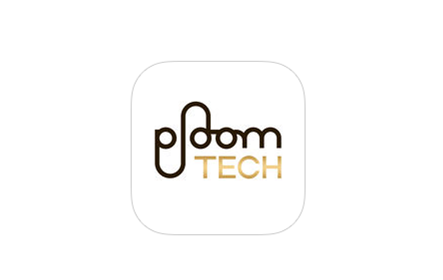
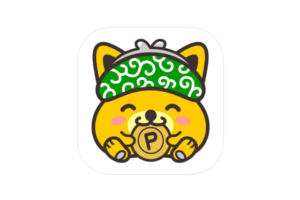
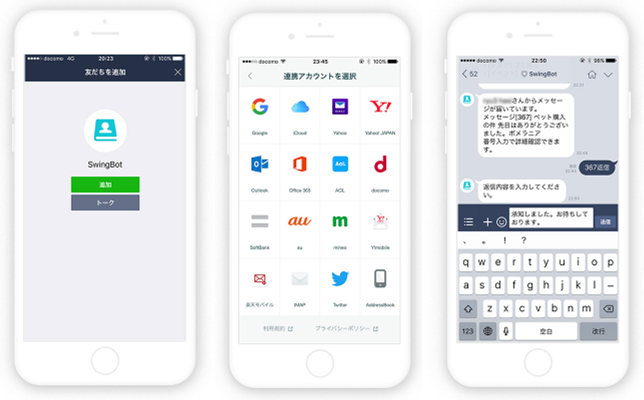

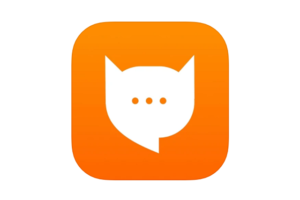








コメントを残す